导入迁移的数据
将数据导入 AppScan Enterprise 数据存储
在配置了 AppScan Enterprise 数据存储的 AppScan Source 实例中执行导入步骤。
导入共享过滤器
- 将导出的文件复制到相应的 AppScan Source 数据目录。例如,<data_dir>/IBM/AppScanSource/scanner_filters。
- 使用原始过滤器名称重命名文件。例如,UserCreatedAndShared.off。
- 在文本编辑器中打开文件,并用原始过滤器名称更新 identifier 和 name 参数。例如,UserCreatedAndShared。


启动 AppScan Source for Analysis 客户机,并选择视图 > 过滤器编辑器。
在过滤器视图中,第 1 步中复制的过滤器应显示为本地过滤器。
- 从下拉列表中选择过滤器,然后单击共享,以便与连接到同一 AppScan Enterprise 服务器的其他 AppScan Source 用户共享导入的过滤器。

导入扫描配置
- 将导出的文件复制到相应的 AppScan Source 数据目录。例如,<data_dir>/.IBM/AppScanSource/config。
- 使用原始扫描配置名称重命名文件。例如,UserCreatedAndShared.osc。
- 在文本编辑器中打开文件,并用原始扫描配置名称更新 name 参数。例如,UserCreatedAndShared。

启动 AppScan Source for Analysis 客户机,并选择查看 > 扫描配置。
在扫描配置视图中,第 1 步中复制的扫描配置应显示为本地扫描配置。
- 从下拉列表中选择扫描配置,然后单击共享,以便与连接到同一 AppScan Enterprise 服务器的其他 AppScan Source 用户共享扫描配置。
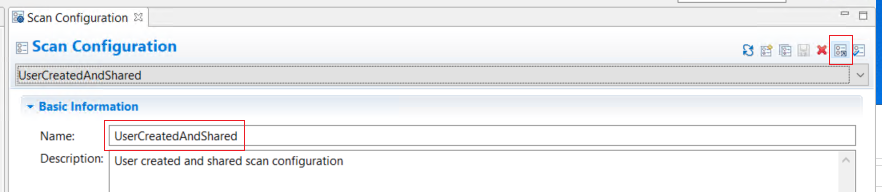
导入扫描评估
- 单击文件 > 打开评估,然后找到并导入评估文件。
单击视图 > 我的评估。在我的评估视图中,会显示在第 1 步中选择并导入的评估。
- 右键单击“评估”,然后选择将评估文件发布到 AppScan Enterprise。这将在 AppScan Enterprise 中保存评估文件,并使其可供其他 AppScan Source 用户使用。

- 验证评估是否已发布在已发布的评估视图中。

